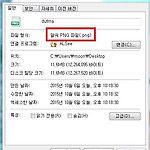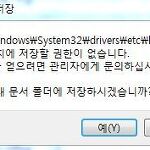종종 컴퓨터에 메모리가 부족합니다라는 문구가 나타난다면 메모리를 업그레이드 하시거나 가상메모리 설정을 통해 문제를 해결해주셔야 합니다. 이와같은 현상이 나타날 때에는 하나 이상의 프로그램 사용으로 인해 여유공간이 없기 때문인데, 관련 증상이 자주 나타난다면 관련 설정을 해주시면 도움이 됩니다.
포스팅에서는 가상 메모리 설정을 해줄텐데, 먼저 제어판에서 보기 기준 범주로 선택해 놓으시고 시스템 및 보안 항목을 선택하여 줍니다. 제어판은 시작 메뉴를 선택하시면 쉽게 찾으실 수가 있습니다.
시스템 및 보안 항목에서 시스템이라는 항목을 선택하여 줍니다.
여담이지만 개인이는 현재 메모리가 14기가라서 가상 메모리 부족은 경험해보지 못했지만 이전에 4기가를 사용할 때는 한번씩 경험을 한 적이 있었습니다.
다시 본론으로 가서 고급 시스템 설정 항목을 선택하여 줍니다.
시스템 속성에서 고급 항목을 선택하시고 성능 부분에 있는 설정을 선택하여 줍니다.
고급 항목에서 가상 메모리 항목에 있는 변경 항목을 선택하여 줍니다.
사용자 지정 크기 항목을 선택하시고 아래 보이는 권장 항목의 수치를 처음 크기, 최대 크기에 동일하게 입력을 해주시면 됩니다.
포스팅을 마치기 전에 가상 메모리 설정과 관련해서 언급을 하자면, 윈도우 7을 기준으로 메모리가 4기가 이상이라면 굳이 가상 메모리 설정을 하지 않으셔도 됩니다.
사실 가상 메모리 설정이 필요하냐 필요하지 않느냐에 대한 의견이 많지만, 컴퓨터 메모리가 부족합니다라는 안내문이 자주 나타나면 설정을 하시는게 편합니다.
요즘은 ssd 사용자가 많아졌는데, ssd의 경우 용량이 작으시다면 가상 메모리 설정을 하지 않고 용량을 확보하시는 것도 좋지만, 이 역시 관련 문구가 자주 나타난다면 사용자 지정 크기를 통해 정해주시는게 좋습니다.
관련 내용에 대해 이런저런 말이 많기는 하지만 사용자마다 작업 환경이 다르기에 직접 사용해 보시고 효과가 없다면 다시 원래 설정으로 돌아가시면 됩니다.
하지만 메모리 용량이 작거나 관련 문구가 자주 나타나는 경우에는 가상 메모리 설정이 답입니다.
'컴퓨터 정보' 카테고리의 다른 글
| 포토샵 설정 초기화 입니다 (16) | 2015.11.19 |
|---|---|
| 한글이 안쳐질때 방법입니다 (14) | 2015.10.29 |
| 어도비 플래시 플레이어 다운로드 입니다 (24) | 2015.10.20 |
| 네트워크 dns 서버가 응답하지 않습니다 해결법 (13) | 2015.10.13 |
| png jpg변환 방법입니다 (6) | 2015.10.10 |
| 크롬 모바일모드 입니다 (12) | 2015.09.17 |
| hosts 파일 변경 방법입니다. (26) | 2015.09.09 |
| 윈도우 연결프로그램 변경 입니다. (16) | 2015.09.08 |
| 공인인증서 usb 옮기기 입니다 (22) | 2015.09.07 |
| 컴퓨터화면 밝기조절 입니다 (20) | 2015.08.27 |